Einige Benutzer bevorzugen die Verwendung einer Maus über dem LaptopTouchpad, während andere das Umschalten zwischen den beiden erfordern (z. B. beim Spielen von Spielen). Es kann ein wenig mühsam sein, eine Maus zu verwenden, während das Touchpad aktiviert ist, da häufig ein wichtiges Fenster geschlossen oder eine laufende Aufgabe versehentlich abgebrochen wird, wenn auf das Touchpad getippt wird. Während die meisten Laptops eine Option zum Deaktivieren des Touchpads durch Tippen auf den Deaktivierungsbereich bieten, ist es immer noch unpraktisch, ständig zwischen der Maus und dem Touchpad zu wechseln. Praktischer ist eine Anwendung, mit der das Touchpad automatisch deaktiviert werden kann, wenn eine Maus angeschlossen ist, und umgekehrt. Touchpad-Anzeige ist ein App-Indikator-Applet für Ubuntugenau das. Es zeigt den aktuellen Status des Touchpads an und bietet Optionen zum automatischen Deaktivieren / Aktivieren, wenn eine Maus ein- / ausgesteckt wird. Auf diese Weise können Sie verhindern, dass versehentlich auf das Touchpad getippt wird, was zu unerwünschten Ergebnissen führen kann (z. B. das Schließen eines wichtigen Fensters).
Um zu beginnen, geben Sie die folgenden Befehle in das Terminal ein, um die Touchpad-Anzeige zu installieren:
sudo add-apt-repository ppa:atareao/atareao sudo apt-get update sudo apt-get install touchpad-indicator
Sobald Sie fertig sind, starten Sie die Touchpad-Anzeige überUnity Dash und rufen Sie im Infobereichsmenü die Einstellungen auf. Sie können das Touchpad auch über das Menü in der Taskleiste manuell aktivieren oder deaktivieren, das Symbol für die App-Anzeige ausblenden und die Touchpad-Anzeige beenden.

Von Einstellungenkönnen Sie einen benutzerdefinierten Hotkey zum Deaktivieren desTouchpad-Anzeige, automatisches Starten beim Systemstart und Ändern des Symbolthemas in der Taskleiste. Die praktischsten verfügbaren Optionen sind das Dienstprogramm zum Deaktivieren des Touchpads, wenn die Maus angeschlossen ist, und das Aktivieren des Touchpads beim Systemstart. Durch Aktivieren dieser Optionen können Sie das Touchpad automatisch deaktivieren, wenn eine Maus angeschlossen ist, und es beim Systemstart standardmäßig aktiviert lassen.
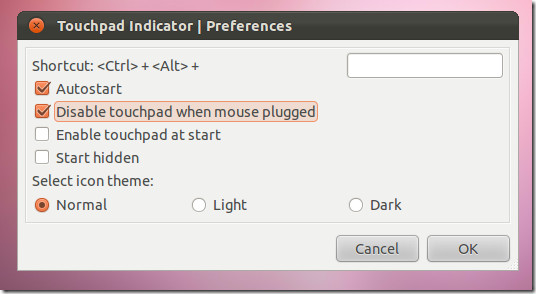
Sie können das Quellpaket des Touchpad-Indikators über den unten angegebenen Launchpad-Link herunterladen.
Download Touchpad-Anzeige













Bemerkungen